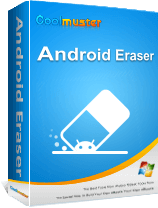Mengapa Ketika Saya Menghapus Foto, Foto Itu Kembali? Perbaiki dengan 6 Solusi

"Saya bingung sekarang karena saya punya terlalu banyak foto di ponsel dan foto-foto itu muncul kembali setelah saya menghapusnya, padahal saya sudah menghapusnya dari Baru Dihapus."
- Sebuah Postingan Reddit
Mengapa foto yang dihapus muncul kembali? Anda mungkin mengalami kesulitan yang sama saat menggunakan ponsel pintar. Situasi aneh ini mungkin membuat kita kesal dan bingung, tetapi sekarang kita dapat mengatasinya dengan metode yang efektif. Mari kita ambil kembali kendali atas foto-foto kita.
Pertama-tama, kita perlu mencari tahu mengapa foto yang terhapus muncul kembali di perangkat Android . Mari kita lihat beberapa alasan umum:
1. Sinkronisasi Penyimpanan Cloud : Jika Anda menggunakan layanan penyimpanan cloud seperti Google Photos , Dropbox, dll., foto yang dihapus mungkin disinkronkan kembali dari cloud.
2. Tempat Sampah Khusus Perangkat : Beberapa perangkat memiliki fitur "Sampah" atau "Tempat Sampah" yang menampung sementara file yang dihapus sebelum menghapusnya secara permanen.
3. Aplikasi Pemulihan File : Mungkin ada aplikasi pihak ketiga di perangkat Anda yang dirancang untuk memulihkan file yang terhapus. Aplikasi ini dapat memulihkan foto yang terhapus tanpa sepengetahuan Anda.
4. Sistem Pencadangan Otomatis : Beberapa perangkat memiliki sistem pencadangan otomatis bawaan yang mencadangkan berkas Anda, termasuk foto. Periksa apakah ada sistem pencadangan dan apakah sistem tersebut memulihkan foto yang terhapus.
5. Masalah Kartu SD : Jika foto Anda disimpan di kartu SD, mungkin ada masalah dengan kartu itu sendiri.
6. Sinkronisasi Antar Perangkat : Jika Anda memiliki beberapa perangkat yang terhubung ke akun yang sama (misalnya, akun Google), penghapusan foto mungkin kembali terjadi karena sinkronisasi antar perangkat.
7. Gangguan atau Bug Perangkat Lunak : Kadang-kadang, gangguan atau bug perangkat lunak dapat menyebabkan perilaku yang tidak diharapkan.
8. Izin dan Pengaturan : Periksa pengaturan dan izin galeri atau aplikasi gambar sebelum menghapus foto apa pun. Pastikan tidak ada pengaturan atau batasan yang memungkinkan foto yang dihapus dipulihkan.
Karena kita sekarang sudah mengetahui sumber utama masalahnya, mari kita pikirkan beberapa cara yang bisa dilakukan untuk mengatasinya secara langsung.
Meskipun layanan sinkronisasi cloud memang praktis, penting untuk memastikan layanan tersebut dinonaktifkan sebelum memulai proses penghapusan. Dengan demikian, masalah foto yang muncul kembali setelah dihapus teratasi karena foto-foto tersebut tidak tersinkronisasi ulang secara tidak sengaja ke perangkat. Berikut langkah-langkah yang perlu diikuti. (Meskipun beberapa model ponsel mungkin berfungsi berbeda, pada dasarnya fungsinya sama.)
Langkah 1: Navigasi ke "Pengaturan", lanjutkan ke "Akun dan cadangan", dan pilih "Akun Google" Anda.

Langkah 2: Temukan opsi Foto dan alihkan sakelar ke posisi MATI.
Cache file mengacu pada file sementara yang disimpan di perangkat untuk meningkatkan kinerja sistem. Namun, terkadang, file cache ini dapat menyebabkan masalah "Mengapa foto saya yang terhapus muncul kembali?". Ikuti langkah-langkah berikut untuk menghapus cache file di Android :
Langkah 1: Buka menu "Pengaturan" perangkat.
Langkah 2: Pilih "Penyimpanan" atau "Penyimpanan dan USB".
Langkah 3: Temukan opsi "Hapus cache" dan ketuk untuk menjalankan operasi.

Mengapa foto saya terus muncul kembali setelah dihapus? Biasanya, kita menambahkan ruang penyimpanan ke perangkat dengan kartu SD atau penyimpanan eksternal. Foto yang terhapus dapat muncul kembali jika kartu SD rusak atau salah direset. Untuk mengatasi masalah ini, Anda perlu mereset kartu SD. Berikut langkah-langkah lengkap tentang cara menghapus perubahan yang dibuat di penyimpanan eksternal.
Langkah 1: Akses "Pengaturan" pada perangkat seluler Anda dan lanjutkan ke "Pemeliharaan perangkat" diikuti oleh "Penyimpanan".
Langkah 2: Ketuk tiga titik di sudut kanan atas, lalu pilih "Pengaturan penyimpanan" dari menu.

Langkah 3: Pilih "Kartu SD", buka "Format", konfirmasikan tindakan dengan memilih "FORMAT", lalu klik "Selesai".
Mengapa foto saya yang terhapus terus muncul kembali? Perangkat lunak berbahaya dapat mengganggu proses penghapusan file normal. Pastikan perangkat Android Anda bebas dari malware dengan menggunakan aplikasi keamanan tepercaya untuk memindai dan membersihkan perangkat.
Mengapa foto yang saya hapus muncul kembali? Jika metode yang disebutkan di atas tidak efektif, pertimbangkan untuk melakukan reset pabrik pada ponsel Anda. Tindakan ini akan menghapus semua data, termasuk foto, jadi harus dilakukan dengan hati-hati. Sebelum melanjutkan, pastikan Anda telah mencadangkan data penting . Begini cara kerjanya:
Langkah 1: Buka "Pengaturan" perangkat.
Langkah 2: Pilih "Sistem" atau "Manajemen Umum".
Langkah 3: Temukan dan pilih "Reset" atau "Reset Options".
Langkah 4: Pilih "Reset data pabrik" dan ikuti petunjuk di layar untuk mereset pabrik ponsel Anda.

"Saya terus menghapus foto, dan foto-foto itu muncul kembali." Anda juga bisa menggunakan aplikasi pembersih profesional seperti Coolmuster Android Eraser . Alat bermanfaat ini dapat menghapus semua foto dan data di ponsel Anda, bahkan yang sudah Anda hapus. Alat ini memastikan tidak ada yang bisa mendapatkan kembali informasi Anda. Anda bisa menghapus lebih dari sekadar foto.
Anda juga dapat menghapus pesan teks , kontak, film, musik, dan jenis data lainnya. Data juga dihapus dalam tiga tingkatan berbeda: rendah, sedang, dan tinggi. Anda dapat memilih tingkatan yang paling sesuai dengan kebutuhan dan kenyamanan privasi Anda.
Fitur utama Coolmuster Android Eraser:
Ikuti langkah-langkah berikut untuk menghapus foto Anda sepenuhnya:
01 Instal, unduh, dan aktifkan Coolmuster Android Eraser. Hubungkan ponsel Android Anda dan komputer menggunakan kabel USB.

02 Setelah ponsel Android Anda berhasil terhubung, silakan tekan tombol "Hapus" untuk memulai prosedur.

03 Pilih tingkat keamanan yang Anda inginkan: Rendah, Sedang, atau Tinggi. Setelah memilih, klik opsi "OK" untuk melanjutkan.

04 Setelah konfirmasi, program akan segera memindai ponsel Android Anda untuk mengakses file dan segera memulai proses penghapusan data.

Tonton tutorial video untuk menghapus foto Anda sepenuhnya (2 menit dan 34 detik):
Mengapa foto muncul kembali setelah saya menghapusnya? Sekarang Anda tahu alasan dan solusinya. Dengan metode yang dijelaskan di atas, masalah ini mudah diatasi. Untuk menghapus foto yang tidak diinginkan sepenuhnya di Android , Anda dapat menggunakan Coolmuster Android Eraser . Alat ini dapat menghapus file yang sudah ada dan yang terhapus. Cadangkan file penting Anda terlebih dahulu, atau Anda akan kehilangannya selamanya.
Artikel Terkait:
11 Perangkat Lunak Pemulihan Memori Ponsel Terbaik untuk Android yang Harus Anda Ketahui
4 Cara Mudah Mengembalikan Foto Setelah Reset Pabrik di Ponsel Android (Pendekatan Baru)
Cara Mencadangkan Foto di Samsung [7 Solusi Terbaik untuk Dicoba]
Tolong! Aplikasi Kamera Saya Hilang: Pemecahan Masalah dan Solusi

 Penghapus & Pembersih Telepon
Penghapus & Pembersih Telepon
 Mengapa Ketika Saya Menghapus Foto, Foto Itu Kembali? Perbaiki dengan 6 Solusi
Mengapa Ketika Saya Menghapus Foto, Foto Itu Kembali? Perbaiki dengan 6 Solusi